Sida loogu tago Shaasha buuxda ee Google Chrome
Haddii aad raadinayso inaad si buuxda u gasho Google Chrome( go full-screen in Google Chrome) ama aad ka baxdo shaashadda Chrome , markaa waxaad joogtaa meesha saxda ah! Markaad awood u siiso qaabka shaashadda oo dhan tab kasta oo Google Chrome ah , tabkaas gaarka ah wuxuu dabooli doonaa dhammaan shaashadda kombiyuutarkaaga(particular tab will cover the entire screen of your computer) . Dhammaan tabsyada kale ee u dhigma isla shabakadaha ama kala duwan ayaa laga qarin doonaa goobta muuqaalka. Si loo fududeeyo, browser-ku waxa uu diiradda saarayaa bogga oo keliya, isaga oo iska ilaalinaya dhammaan waxyaalaha suurtagalka ah ee carqaladayn kara.
Fiiro gaar ah:(Note:) Mar kasta oo aad karti u siiso qaabka shaashadda buuxa ee Chrome , qoraalka lama weyneynayo(text is not magnified) ; halkii, website-ka waa la ballaadhiyey si ay ugu habboonaato shaashadda.
Dib-u- noqosho: Cilad(Drawback: ) -xumada kaliya ayaa ah inaadan awoodin inaad gasho Taskbarkaaga(Taskbar) , Toolbar , iyo aaladaha hagidda sida Forward (Navigation),(Forward) Back ,(Back) ama Badhanka Guriga , markaad isticmaalayso (Home)Chrome qaab shaashad buuxda ah.
Waxaad kala soo bixi kartaa Chrome(download Chrome) for Windows 64-bit 7/8/8.1/10 here iyo Mac halkan(Mac here) .

Sida loogu tago Shaasha buuxda ee Google Chrome(How to Go Full-Screen in Google Chrome)
Halkan waxaa ah dhowr habab oo fudud oo kaa caawin doona inaad si buuxda u gasho Google Chrome on Windows 10 iyo macOS.
Habka 1: Isticmaalka Gaaban ee Kiiboodhka iyo Badhannada UI(Method 1: Using Keyboard Shortcuts and UI Buttons)
Habka ugu fudud ee karti u leh ama loo joojin karo qaabka shaashadda ee Google Chrome waa isticmaalka gaaban ee kiiboodhka iyo badhamada UI ee loo qoondeeyey ( Isdhexgalka Isticmaalaha ). (User Interactions)Tani waxay tusinaysaa in isku darka furaha gaarka ah ama badhanka laga yaabo inuu kaa caawiyo inaad si buuxda u gasho Google Chrome nidaamyada Windows ama macOS.
Habka 1A: Ka yeel Qaabka Shaashadda Buuxa ee Windows PC
(Method 1A: Enable Full-Screen Mode on Windows PC
)
Waxaad awood u siin kartaa Chrome qaabka shaashadda buuxda ee Windows adoo isticmaalaya furayaasha soo socda:
1. Fur chrome oo u gudub tabka( tab) aad rabto inaad ku daawato qaabka shaashadda oo dhan.
2. Hadda, ku dhufo furaha F11(F11 key) ee kiiboodhka, sida ku cad.
Xusuusin:(Note:) Haddii ay shaqayn waydo, taabo furayaasha Fn + F11 , halka Fn uu yahay furaha shaqada.
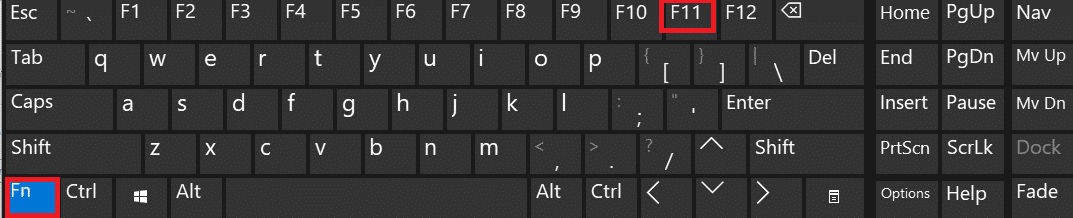
Habka 1B: Ka yeel Qaabka Shaashadda Buuxa ee Mac
(Method 1B: Enable Full-Screen Mode on Mac
)
Waxaad awood u siin kartaa qaabka shaashadda buuxa ee macOS labada siyaabood ee hoos lagu sharraxay.
Xulashada 1: Isticmaalka Isku-dhafka Furaha(Option 1: Using Key Combinations)
1. Bilow tab si aad shaashadda buuxda uga daawato Chrome(Chrome) .
2. Isku mar taabo furayaasha Control + Command + F , ee kumbuyuutarkaaga.
Xulashada 2: Isticmaalka badhamada UI ee go'an(Option 2: Using Dedicated UI buttons)
1. Ku billow tabka(tab) gaarka ah ee Chrome.
2. Laga bilaabo geeska bidix ee sare ee shaashadda, guji batoonka UI ee cagaaran (Green UI button) > Enter Full Screen , sida hoos ku cad.
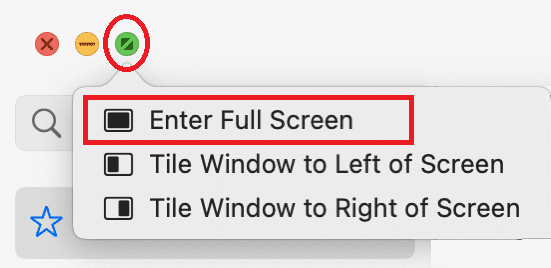
Waxaad hadda ku arki kartaa waxa ku jira tabkan qaab shaashad buuxda ah.
Sidoo kale Akhri: (Also Read:) Sida loo tirtiro Cache iyo Kukiyada Google Chrome(How to Clear Cache and Cookies in Google Chrome)
Habka 2: Isticmaalka Xulashada Browser(Method 2: Using Browser Options)
Marka laga reebo kuwa kore, waxaad sidoo kale geli kartaa shaashadda buuxda ee Chrome adiga oo isticmaalaya xulashooyinkeeda gudaha ah. Tallaabooyinka waa kala duwan yihiin iyadoo loo eegayo laptop -ka Windows ama Mac ee la isticmaalayo.(Mac)
Habka 2A: Ka yeel Qaabka Shaashadda Buuxa ee Windows PC
(Method 2A: Enable Full-Screen Mode on Windows PC
)
1. Bilow Chrome iyo tab la rabo , sidii hore.
2. Guji astaanta saddex-dhibcood leh ee(three-dotted ) ku taal dhinaca midig ee sare ee shaashadda.

3. Halkan, waxaad arki doontaa calaamad sanduuqa (box icon )labajibbaaran(square) ee ku xiga xulashada Zoom . Tani waa ikhtiyaarka shaashadda oo dhan(Full-screen option) .
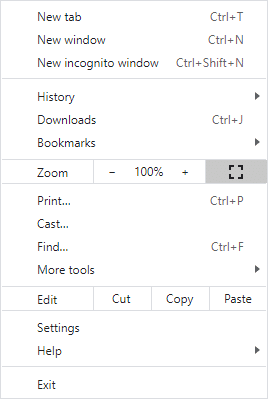
4. Guji si aad u aragto tab ku jirta qaabka shaashadda oo dhan.

Habka 2B: Ka yeel Qaabka Shaashadda Buuxa ee Mac
(Method 2B: Enable Full-Screen Mode on Mac
)
1. Fur tab la rabo Chrome .
2. Guji ikhtiyaarka View ee liiska la siiyay.
3. Halkan, guji Geli Shaashada Buuxa(Enter Full-Screen) .
Sida looga baxo Shaashadda Buuxa ee Google Chrome(How to Exit Full-Screen in Google Chrome)
Waxaan sharaxnay hababka lagu joojiyo qaabka shaashadda buuxda ee Chrome -ka iyadoo la adeegsanayo isku-dhafka muhiimka ah.
Habka 1: Disable Mode-ka buuxa ee Windows PC
(Method 1: Disable Full-Screen Mode on Windows PC
)
Riixitaanka F11 ama Fn + F11 hal mar waxay awood u siin doontaa qaabka shaashadda buuxda ee Chrome , oo marka la riixo hal mar oo kale waxay joojin doontaa. Si fudud(Simply) , ku dhufo badhanka F11 si aad uga baxdo shaashadda buuxda ee Chrome -ka laptop-ka ama desktop -ka Windows . Shaashadu hadda waxay ku noqon doontaa muuqaalkii caadiga(normal view) ahaa .
Habka 2: Disable Full-Screen Mode on Mac
(Method 2: Disable Full-Screen Mode on Mac
)
Waxaad u kala bedeli kartaa labada hab adiga oo isticmaalaya furayaal isku mid ah.
- Kaliya, dhagsii furaha isku dhafka ah: Control + Command + F ee kumbuyuutarkaaga si aad uga baxdo qaabka shaashadda.
- Taas beddelkeeda, dhagsii View > Exit Full Screen , sida lagu sawiray.

Sidoo kale Akhri: (Also Read:) Sida loo Hagaajiyo DHCP Raadinta Khaladaadka Fashilmay ee ku jira Chromebook(How to Fix DHCP Lookup Failed Error in Chromebook)
Habka 3: Isticmaal Maareeyaha Hawsha (lama talinayo)(Method 3: Use Task Manager (Not recommended) )
Sida hore loogu sheegay, ma geli kartid wax qalab ah ama furayaasha navigation ee qaabka shaashadda oo dhan. Tani waxay noqon kartaa dhibaato. Isticmaalayaasha qaarkood way argagaxaan waxayna isku dayaan inay si qasab ah ku dhameeyaan hawsha. Waa kuwan sida aad uga joojin karto Google Chrome inuu ku shaqeeyo qaabka shaashadda oo dhan oo uu nidaamkaaga ku soo celiyo qaab daawashada caadiga ah:
1. Bilaw Maareeyaha Hawsha(Task Manager) adiga oo wada riixaya Ctrl + Shift + Esc furayaasha.
2. In the Processes tab, ka baadho oo midig-guji hawlaha Google Chrome(Google Chrome tasks) ka socda xagga dambe.
3. Ugu dambeyntii, dooro Dhamaadka Hawsha(End Task) , sida hoos ku sawiran.
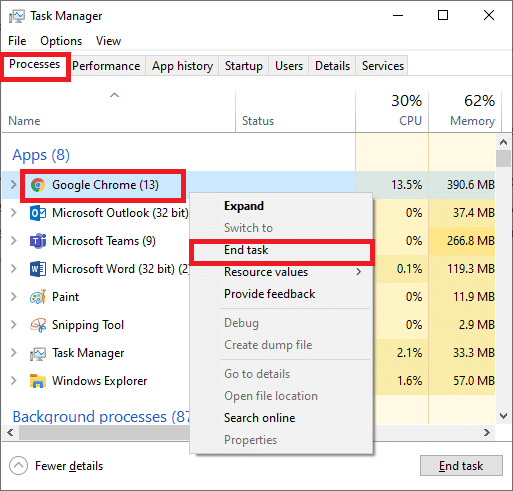
Waxaad awood u yeelan doontaa inaad ka baxdo qaabka shaashadda buuxda ee Chrome -ka laakiin habkani maaha mid lagu talinayo sababtoo ah wuxuu xiri doonaa Google Chrome kaaga iyo tab kasta oo furan oo aad ku leedahay Chrome .
lagu taliyay:(Recommended:)
- Hagaaji Discord Go Live Aan Muuqan(Fix Discord Go Live Not Appearing)
- 4 siyaabood oo lagu soo celin karo fadhigii hore ee Chrome(4 Ways to Restore the Previous Session on Chrome)
- Sida looga saaro SIM Card ka Motorola Droid Turbo(How to Remove SIM Card from Motorola Droid Turbo)
- Sida loo arko furaha sirta ah ee WiFi ee Windows, macOS, iOS iyo Android(How To View Saved WiFi Passwords on Windows, macOS, iOS & Android)
Waxaan rajeyneynaa in hagahan uu waxtar lahaa oo aad awooday inaad tagto oo aad ka baxdo shaashadda Google Chrome. (go and exit full-screen in Google Chrome.)Haddii aad hayso wax su'aalo ah ama talo soo jeedin ah, dabadeed waxaad xor u tahay inaad ku tuurto qaybta faallooyinka.
Related posts
Sida loo xannibo oo looga furo mareegaha Google Chrome
Sida loo soo ceshado taariikhda la tirtiray ee Google Chrome?
Daar ama dami digniinta sugan ee Google Chrome
Sida dib loogu dajiyo Google Chrome ka Android
Hagaaji goobtan lama gaadhi karo khalad Google Chrome ka jira
Sida loo rakibo Google Chrome adoo isticmaalaya Windows PowerShell
Sida loo awood UI Naqshad Shayga cusub ee browserka Google Chrome
Ku hagaaji ERR_QUIC_PROTOCOL_ERROR gudaha Google Chrome
Sida loo arko Soodejintii dhawaa ee Google Chrome
Sida Loo Saaro Goobaha Inta Badan La Soo Booqdo ee Google Chrome
Sida loo tirtiro Cache iyo Kukiyada Google Chrome
Sida loo xaliyo dhibta codka ee Google Chrome
Sida loo sahlo badhanka guriga ee Google Chrome
Google Chrome ka jawaabi maayo, hadda dib ma loo bilaabay?
10 Siyaabood Oo Lagu Hagaajinayo Ku-soo-qaadista Bog-gaaban ee Google Chrome
Hagaaji soo dejinta qoraalka wakiillada ee Google Chrome
Google Chrome wuxuu sugayaa kaydinta - maxaan sameeyaa!?
Google Chrome waxay soo dirtaa sifada wax iibsiga onlaynka ah si ay u dalbato hal tabo
Suspender Great wuxuu si toos ah u joojin doonaa tabs Google Chrome
Khaladaadka Code 105 ee Google Chrome
